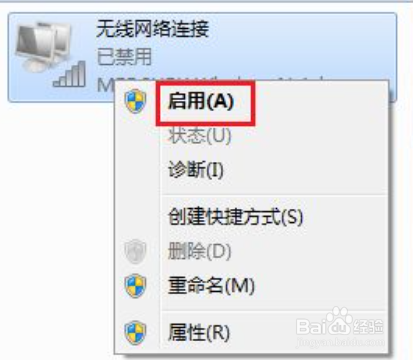1、右键底部任务栏鼠标右键底部任务栏,左键点击属性。
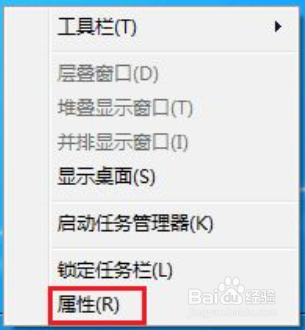
2、点击通知区域的自定义在属性菜单设置中点击通知区域右方的自定义。
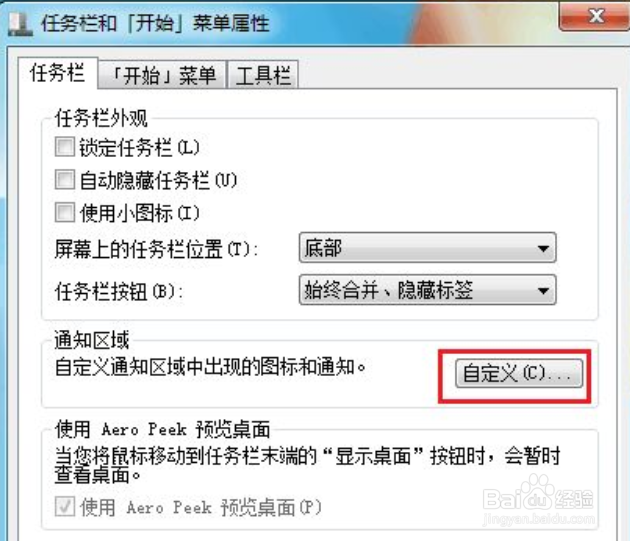
3、找到网络右边的框中在图标的通知中,找到网络右边的框中,改为显示图标和通知,改完后点击确定。
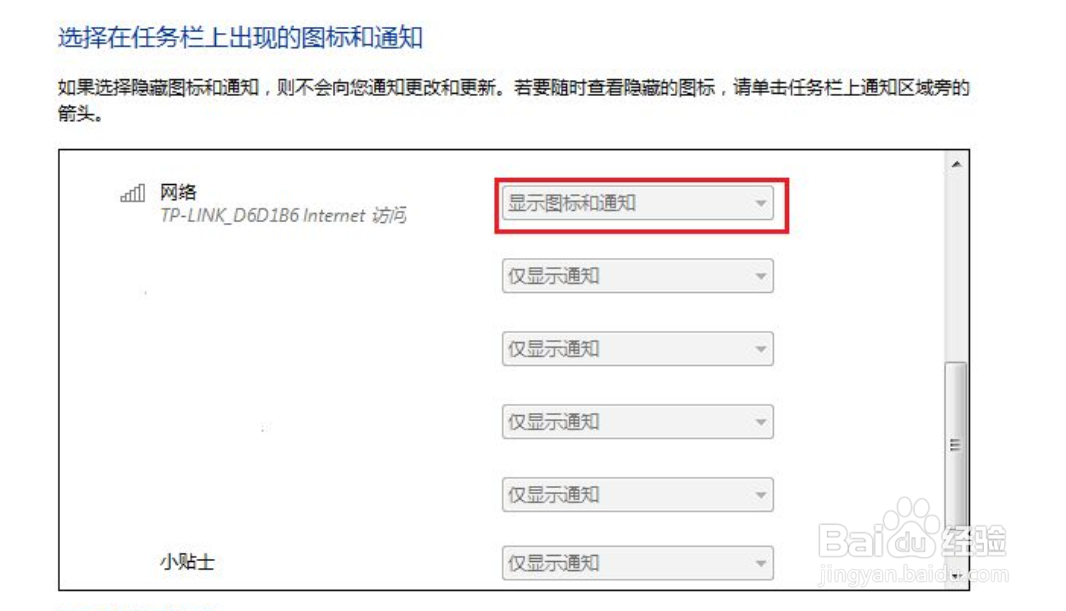
4、底部的无线图标显示出来了桌面底部的无线图标立刻就显示出来了。
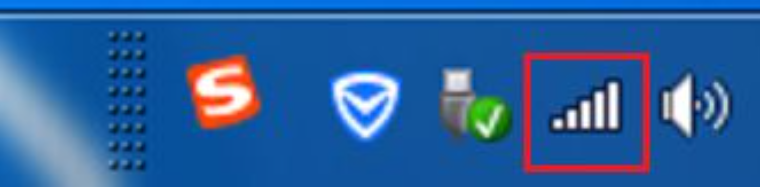
5、打开计算机如果是电脑上有红叉号,可以鼠标双击计算机,打开计算机。
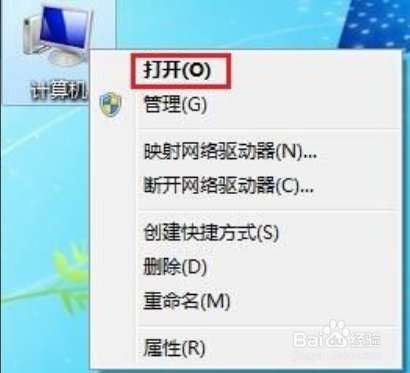
6、点击网络在组织下面找到网络并点击网络。
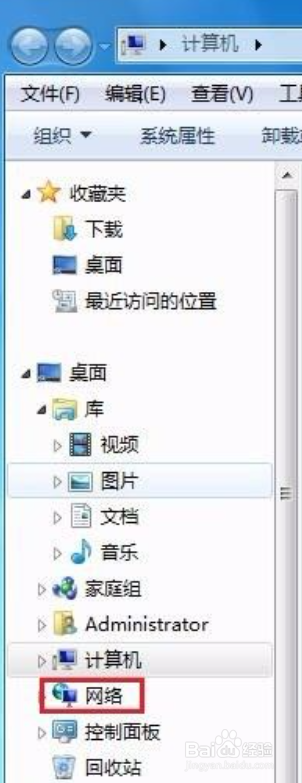
7、点击网络和共享中心看到网络和共享中心点击鼠标打开它。
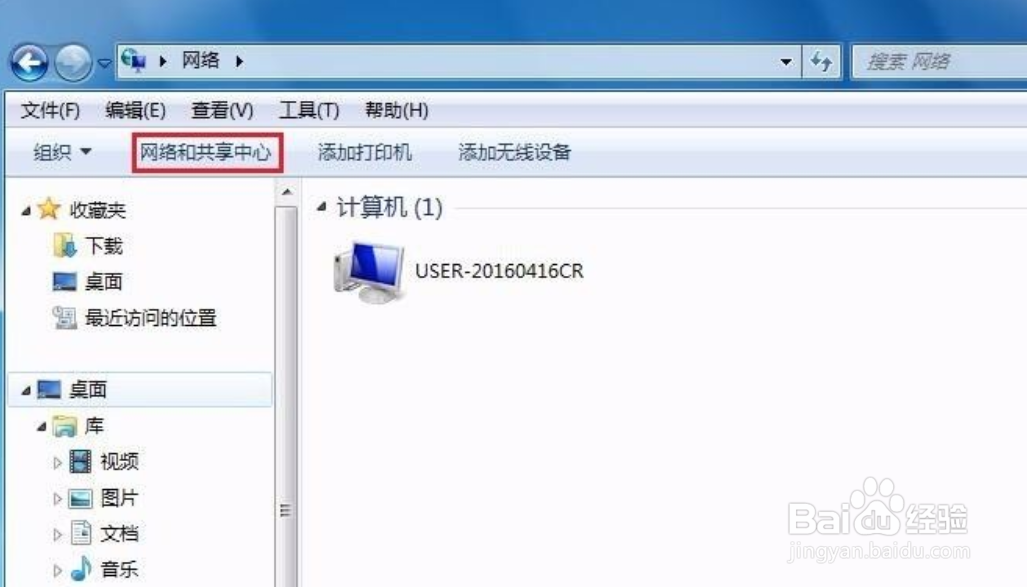
8、点击更改适配器设置在出现的页面,点击左边一栏的更改适配器设置。
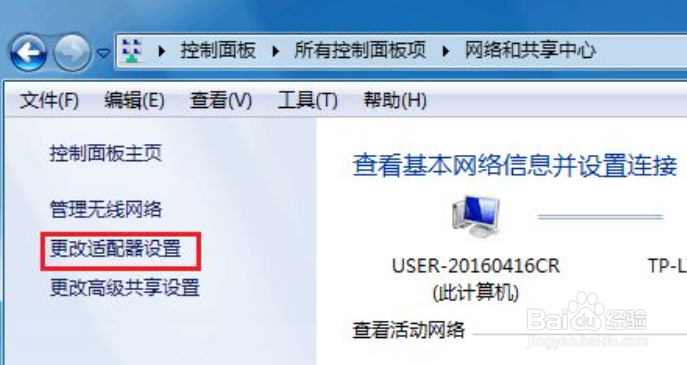
9、鼠标单击链接开启找到自己使用的无线连接是否没启用,鼠标右键单击此链接开启。